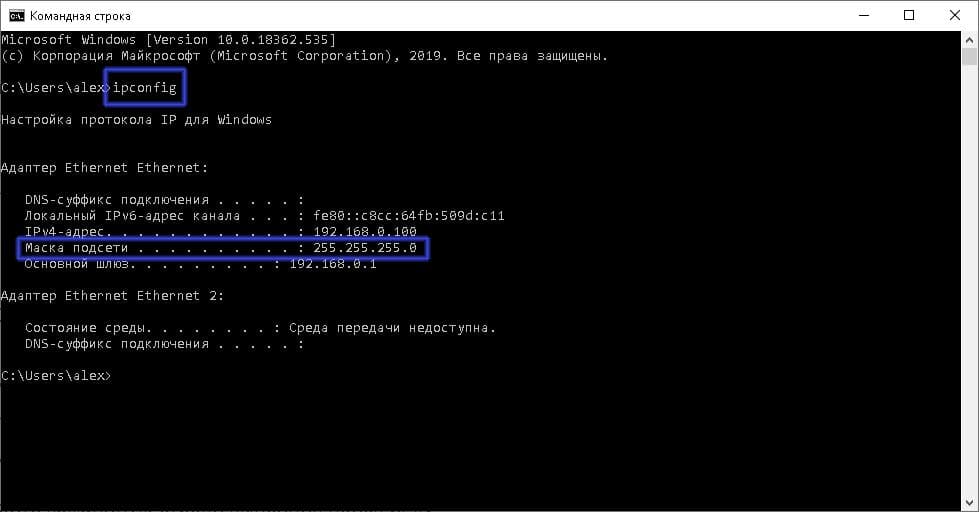Что такое маска подсети и шлюз как узнать на роутере
Как узнать маску сети: что это такое и зачем она нужна
С понятием «маска подсети» сталкивался каждый, кто хоть раз делал настройки интернета на телефоне или компьютере. Объяснить же суть определения, сможет не каждый. Эта статья поможет ответить на все основные вопросы по данной теме.
Определение
Всего существует пять категорий маршрутизации. В соответствии с нуждами потребителя могут быть зарезервированы адреса классов A, B, C, D, E. Например, адреса категории В могут отдавать только организациям и фирмам, которые имеют большое количество вычислительной техники. Предоставлять их потребителям домашнего интернета нецелесообразно. Это слишком дорого и нерентабельно.
Классическому пользователю вряд ли понадобится более 65000 адресов, именно столько хостов может объединять адрес типа В. В этом случае и понадобится распределить их по подразделам.
«Маска подсети – это битовая маска, которая используется для отслеживания принадлежности конкретного IP-адреса к определенной подсети».
Этот параметр необходим для определения девайсом его локации по отношению к другим устройствам, принадлежности к определенной сети. Сам процесс осуществляется путем перевода IP и маски в двоичный код и побитовым поочередным перемножением двух этих чисел.
Для лучшего понимания возьмем маску 255.255.248.0 и переведем ее в двоичный код, получится 11111111.11111111.11111000.00000000. Обратите внимание, что первыми в списке идут единицы, а потом нули, эти цифры не должны чередоваться. Для примера будем использовать IP-адрес 192.168.11.10, его двоичный код выглядит так – 11000000.10101000.00001011.00001010. Компьютер выполняет поочередное побитовое перемножение, считать просто (1*1=1; 1*0=0; 0*0=0), и в резуультате получается следующее число – 11000000.10101000.00001000.00000000 – 192.168.8.0/21, это и есть айпи подсети (21 – количество бит, выделенное для подсети).
Назначение маски подсети, IP-адреса, шлюза
Любой девайс, который имеет возможность выхода в сеть, должен быть обозначен своим уникальным кодом, IP-адресом. Встречаются и локальные (внутрисетевые) IP-адреса, не предназначенные для выхода в интернет, но в данном случае нас интересуют устройства с присутствием этой функции. Это может быть не только компьютер, но и роутер, принтер и любое другое устройство, которое имеет возможность выйти в интернет.
Каждая единица такой техники в сети называется хостом. Лучше объединить несколько IP-адресов, которые смогут использовать сеть в рамках определенной подсети. Локация или местоположение хоста определяется при помощи протокола сетевого взаимодействия. Наиболее распространенным является протокол версии CP/IPv4.
Сама маска содержит 4 раздела, каждый из которых может быть числом от 0 до 255. У хостов, находящихся в одной подсети, первые октеты одинаковые (та часть, где в двоичной системе стоят единицы), отличаться могут лишь концовки. Например:
В данном случае, число в четвертом разделе – это идентификатор хоста. Как адрес дома состоит из названия улицы и номера дома, так и IP-адрес в своем числовом значении имеет адрес сети и адрес хоста. Подробное описание и расчет IP-адресов даны в следующем видео:
Если объяснить доступным для чайников языком, получится следующее сравнение: двум живущим в одном дворе людям проще передать пакет друг другу, для передачи в другой город понадобятся, например, услуги почты. В сети все устроено аналогично. Два устройства в одной сети получают пакеты данных напрямую, а зарегистрированные в разных сетях устройства для передачи данных используют шлюз.
Это практично с точки зрения безопасности. В отдельных случаях в разных сетях необходимо осуществлять подключение разного количества девайсов, в одном месте 40 компьютеров, в другом 5. Для этого и создаются подсети, обобщенные одним маршрутизатором.
Приведем пример: в доме есть один маршрутизатор, который предоставляет трафик другим девайсам (компьютер, ноутбук, планшет или телефон). Провайдер выделяет статический IP-адрес, а сам маршрутизатор использует подсеть для ограничения доступа извне. Так вы можете выходить в интернет с разных устройств при использовании роутером функции трансляции сигнала.
Префикс
«Префикс создан для удобства графического отображения сетевой маски, он определяет количество бит порции сети».
Выглядит он следующим образом: 252.154.130.150/5. Ниже представлена таблица, которая наглядно отображает принцип формирования значений префикса. Количество единиц в двоичном коде маски и есть значение префикса.
Если известны IP-адрес сети и префикс, можно без труда определить маску подсети (или взять ее значение из таблицы), далее на основе этих данных можно узнать адрес сети и адрес хоста. Все математически легко высчитывается. Сам префикс показывает, сколько бит выделено в рамках одной сети. Провайдер может сокращать или расширять хостовую часть, тем самым контролируя количество возможных подключений дополнительных IP-адресов.
Число адресов
Маска подсети дает информацию о количестве доступных хостов, которые можно использовать. Выделяемое число адресов зависит от потребностей пользователя.
Рассчитать количество хостов или подсетей в пределах одной сети несложно. Для этого возьмем сеть в десятичной записи 232.154.120.4/26. Префикс равен 26, значит формат двоичных чисел будет следующим:
В последнем разделе 11000000 первые 2 бита – единицы, значит вычисление числа подсетей будет выглядеть так:
В этом же разделе считаем нули, их 6, вычисляем количество хостов:
Следовательно, число IP-адресов первой подсети – 62 (0 – подсеть, 61 – broadcast)
Таким образом можно вычислить диапазон IP для каждой из шести подсетей.
Обратная маска
«Обратная маска – это инверсия маски подсети, образ, где единицы заменяются нулями, а нули единицами».
Допустим, у нас есть прямая маска (subnet mask)
Ее инверсия (wildcard mask) будет выглядеть так:
Для чего же нужна маска сети в обратном виде? Она позволяет отфильтровать узлы или группы в разных подсетях, а также реализовать другие задачи. Такая технология отображения удобна, например, для выявления хостов с определенными адресами и объединения их в одну систему с целью предоставления общего доступа.
Вычисление маски подсети
Иногда возникает потребность определить маску подсети, нужно это, как правило, для определения количества IP-адресов в пределах одной подсети или для настройки оборудования, например, роутера.
Числовое значение маски подсети в двоичной системе счисления определяет количество бит. Всего по умолчанию имеется 32 бита в значении, это стандартный размер, в его составе есть единицы и нули. Биты со значением единицы представляют адрес сети, а биты с нулями относятся к адресу хоста. Если в коде 8 единиц, тогда перед нами восьмибитная маска.
Для определения значения маски на компьютере с ОС Windows используем следующую технологию: вводим «ipconfig» в командной строке и жмем Enter. Также эту информацию можно получить в разделе «Сетевые подключения». Выбираем действующее подключение, вызываем диалоговое меню и выбираем «Состояние».
В появившемся окне кликаем «Сведения», откроется вкладка с нужными данными. Эти способы подойдут, если необходимо определить маску подсети для внутреннего IP. Для определения маски внешнего айпи, можно воспользоваться онлайн калькулятором.
Необходимо ввести нужный айпи и нажать «Подсчитать», система выведет результат. Такие онлайн-калькуляторы присутствуют на тематических сайтах.
Для удобства и экономии времени можно использовать и другие утилиты, которые быстро рассчитают и проанализируют числовые данные.
Маска подсети – как узнать: виды сетей
Опубликовано admin в 18 декабря, 2019 18 декабря, 2019
Что такое маска подсети.
Чтобы понять, что такое маска подсети, сначала нужно узнать, что такое IP-адрес (Интернет-протокол). Каждое устройство, которое подключается к сети, нуждается в своем собственном уникальном идентификаторе, чтобы они могли взаимодействовать друг с другом. IP-адрес – это строка чисел, разделенных точками, например: 172.16.81.100.
Маска подсети тоже является числом, и она определяет диапазон IP-адресов, которые может использовать сеть. С ее помощью сети могут делиться на небольшие подсети, которые подключаются к Интернету. Маска подсети будет обозначать эти подсети.
Устройства, расположенные в одной подсети, могут взаимодействовать друг с другом. Если устройства одной подсети хотят обмениваться данными с другой, им потребуется маршрутизатор для маршрутизации коммутации между ними. Это можно использовать для разделения многочисленных сетей и, следовательно, для ограничения связи между ними.
Задача маски подсети, если простыми словами, – скрыть сетевой элемент адреса. Виден только элемент хоста. Одна из наиболее распространенных масок класса C – 255.255.255.0.
Каждый раздел адреса маски подсети может содержать любые числа от 0 до 255. Для 255.255.255.0 первые 3 раздела заполнены, что означает, что IP-адреса устройств в этой подсети должны совпадать с начальными 3 разделами. Последний раздел может быть любым числом от 0 до 255.
Пример лучше всего объясняет это. Два IP-адреса 12.0.1.101 и 12.0.1.102 расположены в одной подсети, а номер 12.0.2.101 будет находиться уже в другой.
С маской 255.255.255.0 существует 256 IP-адресов, но только 254 из них могут использоваться для хостов. Это связано с тем, что шлюз (обычно первый адрес – 0) и широковещательный адрес (обычно последний адрес – 255) зарезервированы.
Почему подсеть так важна
Одной из наиболее важных причин является безопасность. Когда вы находитесь в той же подсети, что и другие устройства, существует свободная связь, но устройства в других подсетях не смогут получить прямой доступ к вам.
Хорошим примером этого является домашняя сеть. У вас есть маршрутизатор, который будет использовать подсеть для безопасности. Ваш провайдер выделит вам публичный статический IP-адрес. Этот номер будут видеть все веб-сайты и всё, к чему вы подключаетесь. Однако, если вы проверите идентификатор вашего компьютера, он, скорее всего, будет отличаться от общедоступного.
Это связано с тем, что на домашней стороне маршрутизатора имеется подсеть, на которую нельзя войти извне. Входящий трафик проходит через маршрутизатор, который затем транслирует и направляет его на правильное устройство. Таким образом, все по-прежнему связано, но не подключено напрямую.
Подсеть увеличит количество устройств, которые могут выходить в Интернет. В стандартной сети IPv4 доступно только около трех миллиардов адресов. Этого недостаточно, чтобы удовлетворить глобальный спрос на подключение.
Таким образом, подсеть используется, чтобы позволить множеству устройств подключаться к Интернету с одним IP-адресом через маршрутизатор (как у вас дома или в офисе), и таким образом намного больше трех миллиардов устройств может иметь доступ к интернету.
Типичная маска подсети для домашних сетей – 255.255.255.0. Это 24-битная маска, которая позволяет использовать до 256 уникальных номеров. Однако возможны «только» 254 хоста, которых должно быть достаточно для большинства квартир. Но в больших масштабах этого очень мало. Хорошо, что 255.255.255.0 можно изменить на что-то другое. Это увеличит сеть и пропускную способность хостов. Например, 255.255.0.0, который является 16-битной маской, может иметь 65 536 хостов.
В чем разница между IP-адресом и маской
Это кажется немного запутанным. Как узнать разницу между маской подсети и IP? Давайте использовать пример, чтобы устранить путаницу.
Лучший способ сделать это – подумать об обычном адресе, таком как домашний или физический адрес вашей компании. Итак, допустим, что один из ваших друзей хочет отправить вам письмо. Он пишет ваш адрес на конверте, затем добавляет штамп и помещает в свой почтовый ящик.
Почтовый работник получает письмо и, если адрес получателя является локальным, отправляет его прямо в ваш почтовый ящик. Если адрес находится в другом городе или поселке, письмо отправляется в центральное почтовое отделение, где работники его сортируют и отправляют туда, куда оно должно дойти. IP-адрес работает аналогичным образом.
Итак, если ваш IP – 20.0.0.1, а маска подсети – 255.0.0.0, это означает, что адреса в диапазоне 20.x.x.x находятся в вашей локальной сети. Однако, если вы хотите отправить что-либо на IP-адрес за пределами вашей подсети, например, 30.0.0.1, вы не можете сделать это напрямую (по аналогии с почтой это будет в другом городе).
В этом случае почта отправляет сообщение в местный центральный офис, а затем в местный центральный офис предполагаемого получателя. И только после этого почтовый работник доставляет его.
Таким образом, IP-адрес – это номер, который имеет номер сети, номер подсети (это необязательно) и номер хоста. Номера сети и подсети используются при маршрутизации, а номер хоста является адресом хоста.
Маска подсети численно определяет формат IP-адреса, где биты сети и подсети, которые формируют адрес, имеют значения битов маски 1, а компонент узла адреса использует значение бита маски 0.
Виды сетей – что такое сеть класса A, класса B и C
IP-адреса делятся на отдельные классы. Наиболее распространенными являются адреса классов A, B и C.
Каждый из этих классов по умолчанию использует разные маски подсети, и вы можете легко определить класс IP-адреса по первому октету, который он использует.
Класс А
В сети класса A вы увидите маску по умолчанию 255.0.0.0. Это означает, что первый октет IP-адресов класса A будет находиться в диапазоне от 0 до 127. Пример IP-адреса класса A будет 12.48.24.9.
Сети класса A имеют 8-битный префикс с максимальным битом, установленным на 0. Существует 7-битный номер сети, а номер хоста – 24-битный.
С классом А существует максимум 126 сетей.
Класс B
В сети класса B вы увидите маску по умолчанию 255.255.0.0. Это означает, что первый октет IP-адресов класса B будет находиться между 128 и 191. Пример IP-адреса класса B будет 171.17.51.64.
Сети класса B имеют 16-битный префикс с самым высоким битовым порядком. Номер сети – 14 бит, а номер хоста – 16 бит.
Класс С
В сети класса C вы увидите маску по умолчанию 255.255.255.0. Это означает, что первый октет IP-адресов класса C будет между 192 и 223. Примером IP-адреса класса C будет 194.166.124.133.
Сети класса C имеют 24-битный префикс с наивысшим битовым порядком, установленным в 1-1-0. Номер сети 24 бит, а номер хоста 8 бит.
Как узнать свою маску
Это будет отличаться в зависимости от того, используете ли вы Windows, Mac или Linux.
Откройте командную строку, выполнив поиск CMD
Введите ipconfig и нажмите ввод
Там будет строка с именем «Маска подсети», которая сообщит вам маску, а так же шлюз вашего компьютера.
Маска подсети для Windows
Для пользователей Mac и Linux:
Введите ifconfig и нажмите ввод.
Там будет строка с именем «Маска подсети», которая сообщит вам маску и шлюз вашего компьютера.
Пишите в комментариях ниже, какую информацию добавить или убрать по данной теме. Открыт для предложений по оформлению и наполнению страницы.
Русские Блоги
Понимание шлюза, DNS, маски подсети, MAC-адреса
оглавление
1 Что такое шлюз
1.1 Что такое шлюз
1.2 Как понять шлюз
в соответствии с Существует множество типов шлюзов для разных стандартов классификации. TCP / IP
Чаще всего используется шлюз в протоколе. Термин «шлюз», который мы здесь называем, относится к шлюзу по протоколу TCP / IP.
1.3 IP-адрес шлюза
1.4 Как шлюз осуществляет связь?
1.5 Какой шлюз по умолчанию
Если вы выясните, что такое шлюз, будет легко понять шлюз по умолчанию. Подобно тому, как в комнате может быть несколько дверей, у хоста может быть несколько шлюзов. Шлюз по умолчанию означает, что если хост не может найти доступный шлюз, он отправит пакет данных на назначенный по умолчанию шлюз, и этот шлюз обработает пакет данных. Шлюз, используемый хостом, теперь обычно относится к шлюзу по умолчанию.
2 Что такое DNS?
Грубо говоря, DNS используется для преобразования доменных имен в IP-адреса. Вот пример для понимания всеми. Например, когда мы вводим www.baidu.com в браузере, машина должна взаимодействовать с веб-сайтом Baidu, машина должна отправлять пакеты данных за пределы, а IP-адрес сервера Baidu должен быть записан в пакете данных. Мы не знаем, какой это IP-адрес. Сколько, тогда хост должен запросить DNS-сервер, и DNS-сервер автоматически переведет доменное имя www.baidu.com в IP-адрес 61.135.169.105. Затем он может связываться с IP-адресом назначения пакета данных. Так же, как мы пишем письма, вам всегда нужно писать адрес на почту для доставки. Если вы пишете письмо за границу, если вы пишете адрес на китайском языке, почтовое отделение может не знать вас, и вам понадобится кто-то, чтобы помочь вам перевести его на английский. Это функция DNS, поэтому вы можете просматривать веб-страницу в обычном режиме, записывая DNS в своем локальном соединении. Если вы не установите его, вы не сможете посещать веб-страницу в обычном режиме.
3 MAC-адрес
Когда дело доходит до MAC-адресов, вы должны упомянуть IP-адреса. Я также объясню IP-адреса здесь.
Наш IP разделен на две части: как показано выше, он разделен на сетевую часть и хост. Сетевая часть похожа на то, что вы находитесь в городе ХХ, городе ХХ, провинции ХХ, что определяется страной. Тем не менее, номер ХХ блока ХХ в сообществе ХХ определяется разработчиком. Два числа в сумме и составляют ваш IP. Разница в том, что длины двух чисел в действительности фиксированы, но IP-адреса A, B, C и D в сети различаются.
4 Маска подсети
Маска подсети позволяет различать биты сети и биты хоста. ,
Как настроить сетевой адрес?
Самые популярные статьи на сайте — статьи Отвязка камер от Ростелеком (DS-I120, DS-I122) и Отвязка камеры DS-2CD-VC1W от Ростелеком. В них раскрывается процедура прошивки и многим этого достаточно. Потому как знания и навыки по работе с сетями и сетевыми устройствами имеются. Как показывает время — не всегда это так. Для того, чтобы купить камеру у Ростелекома и запустить её, особой квалификации не требуется. К тому же, зачастую, монтаж и подключение выполняются их же монтажниками. Другое дело, когда камера перепрошивается для использования с другим ПО или регистратором. Тут, как говорится, возможны варианты.
Адрес, маска, шлюз
Для работы любому сетевому устройству должен быть присвоен адрес, который будет однозначно его идентифицировать в локальной сети, даже если это прямое подключение камеры к ноутбуку. Адрес состоит из трёх частей — собственно, адрес устройства, маска и шлюз:
Подсеть
Важное понятие — подсеть. Это диапазон адресов доступных напрямую. Таким образом, для того, чтобы два сетевых устройства «видели» друг друга, они должны быть физически подключены к одной сети и их адреса должны быть из одной подсети. Два устройства, соединённых одним кабелем — это одна физическая сеть. Устройства, подключенные к одному коммутатору или к нескольким соединённым между собой — это тоже одна физическая сеть. Коммутаторы могут быть управляемыми, тогда поверх физической сети можно создать логическую инфраструктуру и разделить сетевое пространство, но, в рамках данной статьи, это рассматриваться не будет.
Логику проще показать на примере. Возьмём адрес компьютера, используемый для прошивки — 192.168.1.128 и адрес камеры, использующийся ей по умолчанию — 192.168.1.64. Маска и у компьютера и у камеры — 255.255.255.0. В бинарном виде 255 соответствует числу 11111111, ну а 0, он и в бинарном виде 0, точнее 00000000. Если произвести логическую операцию, которая называется «конъюнкция», она же «логическое и» между битами адреса и маски обоих устройств и сравнить результаты, то можно сделать вывод в одной подсети устройства или в разных. В нашем случае, результат будет в обоих случаях 192.168.1.0, т.е. устройства в одной подсети. Если, например, камера другого поколения и её адрес по умолчанию — 192.0.0.64, то результат конъюнкции с маской будет 192.0.0.0 — подсеть другая, следовательно, камера будет недоступна с компьютера. Этой информации достаточно, чтобы настроить связь между несколькими устройствами.
Если задать маску пошире, например, 255.0.0.0, и для компьютера и для камеры то, в нашем примере, это будет одна подсеть и устройства будут связаны.
Выход в Интернет
Подключение к сети Интернет, как правило, осуществляется через роутер. В самом простом случае роутер — это и есть шлюз. Все сетевые пакеты на адреса из подсетей, отличных от своей, отправляются через шлюз. Поэтому, чтобы устройство получило возможность выхода в Интернет, нужно, чтобы его адрес был из локальной подсети роутера и в качестве шлюза был указан адрес роутера. Обычно, адрес роутера 192.168.0.1 или 192.168.1.1. Соответственно, устройства в локальной сети могут иметь адреса 192.168.0.2-254, в первом случае, или 192.168.1.1-254, во втором.
Ещё на роутерах есть DHCP — это служба автоматической выдачи адресов. Тонкость в том, что полученный адрес присваивается на какое-то время и может меняться. Для многих сетевых устройств это не принципиально, поэтому можно смело ставить в настройках автоматическое получение адрес и всё будет работать. Это же справедливо и для облачных камер. Облачная камера сама подключается к серверу, а не наоборот, поэтому ей фиксированный адрес не требуется. И не принципиально какое облако используется — Ростелеком или EZVIZ.
Если же планируется записывать видео с камеры на свой компьютер или регистратор, то адрес камере нужно задать статический, чтобы он оставался неизменным. Причём, во избежание конфликта, этот адрес должен быть вне диапазона адресов, выдаваемых роутером, но, само собой, из той же подсети. Каков этот диапазон можно посмотреть в настройках DHCP-сервера на роутере.
Ещё одна вещь, про которую следует знать — DNS-сервер(ы). Их может быть несколько. В локальных сетях DNS-сервером выступает, опять же, роутер. Поэтому и адрес DNS-сервера, указываемый в настройках при ручном конфигурировании, совпадает с адресом роутера и шлюза. DHCP-сервер присваивает адрес DNS-сервера автоматически.
Нужен DNS-сервер для того, чтобы разрешать (резолвить) имена сайтов и серверов, т.е. для определения IP-адреса по имени. То есть, при правильной настройке сети, по адресам устройства будут доступны и так, а вот по именам только после прописывания DNS-сервера.
В инструкции по настройке облака EZVIZ сказано, что адреса DNS-серверов нужно прописать вручную и они должны быть 8.8.8.8 и 8.8.4.4. Это, так называемые, гугловские сервера, доступные всем. Их же можно использовать и для проверки доступности Интернета — с помощью команды ping 8.8.8.8. Использовать их постоянно в качестве основного DNS-сервера можно, но ни к чему — локальный работает быстрее. Разве что, в случае проблем с локальным DNS-сервером.
Основы компьютерных сетей. Тема №5. Понятие IP адресации, масок подсетей и их расчет
Приветствую вас на очередном выпуске. И сегодня речь пойдет о том, какие бывают IP-адреса, и как ими пользоваться. Что такое маска подсети, как она считается, и для чего она нужна. Как делить сети на подсети и суммировать их. Заинтересовавшихся приглашаю к прочтению.
P.S. Возможно, со временем список дополнится.
Начнем, или уже продолжим, с самого популярного, заезженного и больного. Это IP-адреса. На протяжении 4-х статей это понятие встречалось по несколько раз, и скорее всего вы уже либо сами поняли для чего они, либо нагуглили и почитали о них. Но я обязан вам это рассказать, так как без ясного понимания двигаться дальше будет тяжело.
Итак IP-адрес — это адрес, используемый узлом на сетевом уровне. Он имеет иерархическую структуру. Что это значит? Это значит, что каждая цифра в его написании несет определенный смысл. Объясню на очень хорошем примере. Примером будет номер обычного телефона — +74951234567. Первой цифрой идет +7. Это говорит о том, что номер принадлежит зоне РФ. Далее следует 495. Это код Москвы. И последние 7 цифр я взял случайными. Эти цифры закреплены за районной зоной. Как видите здесь наблюдается четкая иерархия. То есть по номеру можно понять какой стране, зоне он принадлежит. IP адреса придерживаются аналогично строгой иерархии. Контролирует их организация IANA(англ. Internet Assigned Numbers Authority). Если на русском, то это «Администрация адресного пространства Интернет». Заметьте, что слово «Интернет» с большой буквы. Мало кто придает этому значение, поэтому объясню разницу. В англоязычной литературе термин «internet» используется для описания нескольких подключённых друг к другу сетей. А термин «Internet» для описания глобальной сети. Так что примите это к сведению.
Несмотря на то, что тема статьи больше теоретическая, нежели практическая, я настоятельно рекомендую отнестись к ней со всей серьезностью, так как от нее зависит понимание дальнейших тем, а особенно маршрутизации. Не для кого, я думаю, не секрет, что мы привыкли воспринимать числовую информацию в десятичном формате (в числах от 0-9). Однако все современные компьютеры воспринимают информацию в двоичном (0 и 1). Не важно при помощи тока или света передается информация. Вся она будет воспринята устройством как есть сигнал (1) или нет (0). Всего 2 значения. Поэтому был придуман алгоритм перевода из двоичной системы в десятичную, и обратно. Начну с простого и расскажу, как выглядят IP адреса в десятичном формате. Вся эта статья посвящена IP адресам версии 4. О версии 6 будет отдельная статья. В предыдущих статьях, лабах, да и вообще в жизни, вы видели что-то вроде этого «193.233.44.12». Это и есть IP адрес в десятичной записи. Состоит он из 4-х чисел, называемых октетами и разделенных между собой точками. Каждое такое число (октет) может принимать значение от 0 до 255. То есть одно из 256 значений. Длина каждого октета равна 8 битам, а суммарная длина IPv4 = 32 битам. Теперь интересный вопрос. Каким образом этот адрес воспримет компьютер, и как будет с ним работать?
Можно конечно набить это в калькулятор, коих навалом в Интернете, и он переведет его в двоичный формат, но я считаю, что переводить вручную должен уметь каждый. Особенно это касается тех, кто планирует сдавать экзамен. У вас не будет под рукой ничего, кроме бумаги и маркера, и полагаться придется только на свои навыки. Поэтому показываю, как это делать вручную. Строится таблица.
Вместо «x» записывается либо 1, либо 0. Таблица разделена на 8 колонок, каждая из которых несет в себе 1 бит (8 колонок = 8 бит = 1 октет). Расположены они по старшинству слева направо. То есть первый (левый) бит — самый старший и имеет номер 128, а последний (правый) — самый младший и имеет номер 1. Теперь объясню, откуда эти числа взялись. Так как система двоичная, и длина октета равна 8-ми битам, то каждое число получается возведением числа 2 в степень от 0 до 7. И каждая из полученных цифр записывается в таблицу от большего к меньшему. То есть слева направо. От 2 в 7-ой степени до 2 в 0-ой степени. Приведу таблицу степеней 2-ки.
Думаю теперь понятно, каким образом строится таблица. Давайте теперь разберем адрес «193.233.44.12» и посмотрим, как он выглядит в двоичном формате. Разберем каждый октет отдельно. Возьмем число 193 и посмотрим, из каких табличных комбинаций оно получается. 128 + 64 + 1 = 193.
Те числа, которые участвовали в формировании комбинации получают 1, а все остальные получают 0.
Берем первый октет 233. 128 + 64 + 32 + 8 + 1.
Получаю 128 + 64 + 16 + 4 + 1 = 213.
Вычисляю второй блок.
Считаю 128 + 32 + 16 + 4 = 180.
И напоследок четвертый.
Собираем результаты вычислений и получаем адрес 213.180.193.3. Ничего тяжелого, чистая арифметика. Если тяжело и прям невыносимо трудно, то попрактикуйтесь. Сначала может показаться страшным, так как многие закончили учебу лет 10 назад и многое позабыли. Но уверяю, что как только набьете руку, считать будет гораздо легче. Ну а для закрепления дам вам несколько примеров для самостоятельного расчета (под спойлером будут ответы, но открывайте их только когда прорешаете сами).
1) 10.124.56.220
2) 113.72.101.11
3) 173.143.32.194
4) 200.69.139.217
5) 88.212.236.76
6) 01011101.10111011.01001000.00110000
7) 01001000.10100011.00000100.10100001
8) 00001111.11011001.11101000.11110101
9) 01000101.00010100.00111011.01010000
10) 00101011.11110011.10000010.00111101
Теперь IP-адреса не должны быть чем-то страшным, и можно углубиться в их изучение.
Выше мы говорили о структуре телефонных номеров и их иерархии. И вот на заре рождения Интернета в том представлении, в каком мы его привыкли видеть, возник вопрос. Вопрос заключался в том, что IP-адреса нужно как-то сгруппировать и контролировать выдачу. Решением было разделить все пространство IP-адресов на классы. Это решение получило название классовая адресация (от англ. Classful). Она уже давно устарела, но практически в любой книге на нее отводятся целые главы и разделы. Cisco тоже не забывает про это и в своих учебных материалах рассказывает про нее. Поэтому я пробегусь по этой теме и покажу, чем она блистала с 1981 по 1995 год.
Пространство было поделено на 5 классов. Каждому классу был назначен блок адресов.
Начнем с класса A. Если внимательно посмотреть на таблицу, то можно заметить, что этому блоку дан самый большой блок адресов, а если быть точным, то половина всего адресного пространства. Предназначался данный класс для крупных сетей. Структура этого класса выглядит следующим образом.
В чем суть. Первый октет, то есть 8 бит, остаются за адресом сети, а 3 последних октета (то есть оставшиеся 24 бита) назначаются хостам. Вот для того, чтобы показать, какой кусок относится к сети, а какой к хостам, используется маска. По структуре записи она аналогична записи IP-адреса. Отличие маски от IP-адресов в том, что 0 и 1 не могут чередоваться. Сначала идут 1, а потом 0. Таким образом, там где есть единица, значит это участок сети. Чуть ниже, после разбора классов, я покажу, как с ней работать. Сейчас главное знать, что маска класса A — 255.0.0.0. В таблице еще упомянут какой-то первый бит и для класса A он равен 0. Этот бит как раз нужен для того, чтобы сетевое устройство понимало, к какому классу оно принадлежит. Он же еще задает начальный и конечный диапазон адресов. Если в двоичном виде записать на всех октетах единицы, кроме первого бита в первом октете (там всегда 0), то получится 127.255.255.255, что является границей класса A. Например, возьмем адрес 44.58.63.132. Мы знаем, что у класса A первый октет отдается под адрес сети. То есть «44» — это адрес сети, а «58.63.132» — это адрес хоста.
Поговорим про класс B
Этому классу был дан блок поменьше. И адреса из этого блока предназначались для сетей средних масштабов. 2 октета отданы под адрес сети, и 2 — под адрес хостов. Маска у B класса — 255.255.0.0. Первые биты строго 10. А остальные меняются. Перейдем к примеру: 172.16.105.32. Два первых октета под адрес сети — «172.16». А 3-ий и 4-ый под адрес хоста — «105.32».
Этот класс обделили адресами и дали ему самый маленький блок. Он был предназначен для мелких сетей. Зато этот класс отдавал целых 3 октета под адрес сети и только 1 октет — под хосты. Маска у него — 255.255.255.0. Первые биты 110. На примере это выглядит так — 192.168.1.5. Адрес сети «192.168.1», а адрес хоста «5».
Классы D и E. Я неcпроста объединил их в один. Адреса из этих блоков зарезервированы и не могут назначаться сетям и хостам. Класс D предназначен для многоадресной рассылки. Аналогию можно привести с телевидением. Телеканал вещает группе лиц свой эфир. И те, кто подключены, могут смотреть телепередачи. То есть в распоряжение администраторов могут попасть только 3 первых класса.
Напомню, что первые биты у класса D — это 1110. Пример адреса — 224.0.0.5.
А первые биты у класса E — это 1111. Поэтому, если вдруг увидите адрес вида 240.0.0.1, смело говорите, что это адрес E класса.
Про классы обмолвились. Теперь озвучу вопрос, который мне недавно задали. Так зачем тогда маски? У нас итак хосты понимают в каком они классе. Но суть вот в чем. Например, у вас есть маленький офис, и вам нужен блок IP-адресов. Никто не будет вам выдавать все адреса класса C. А дадут только его кусок. Например 192.168.1.0 с маской 255.255.255.0. Так вот эта маска и будет определять вашу границу. Мы уже говорили, что октет варьируется в значении от 0 до 255. Вот этот 4 октет полностью в вашем распоряжении. За исключением первого адреса и последнего, то есть 0 и 255 в данном случае. Первый адрес — это адрес сети (в данном случае 192.168.1.0), а последний адрес — широковещательный адрес (192.168.1.255). Напомню, что широковещательный адрес используется в том случае, когда надо передать информацию всем узлам в сети. Поэтому есть правило. Если вам надо узнать номер сети, то все биты относящиеся к хосту обращаете в 0, а если широковещательный, то все биты — в 1. Поэтому, если из 256 адресов забирается 2 адреса, то на назначение хостам остается 254 адреса (256 — 2). На собеседованиях и экзаменах часто любят спрашивать: «Количество IP-адресов в сети?» и «Сколько доступных IP-адресов в сети для назначения хостам?». Два разных вопроса, которые могут поставить в тупик. Ответом на первый будет — все адреса, включая адрес сети и широковещательный адрес, а на второй вопрос — все адреса, кроме адреса сети и широковещательного адреса.
Теперь углубимся в изучении маски.
Я записал адрес класса C 192.168.1.1 с маской 255.255.255.0 в десятичном и двоичном формате. Обратите внимание на то, как выглядит IP-адрес и маска в двоичном формате. Если в IP-адресе 0 и 1 чередуются, то в маске сначала идут 1, а потом 0. Эти биты фиксируют адрес сети и задают размер. По таблице выше можно сделать вывод, что в двоичном виде маска представлена последовательностью 24 единиц подряд. Это говорит о том, что целых 3 октета выделено под сеть, а 4 октет свободен под адресацию для хостов. Здесь ничего необычного. Это стандартная маска класса C.
Но вот в чем загвоздка. Например, в вашем офисе 100 компьютеров, и расширяться вы не планируете. Зачем плодить сеть из 250+ адресов, которые вам не нужны?! На помощь приходит разделение на подсети. Это очень удобная вещь. Объясню принцип на примере того же класса C. Как бы вы не хотели, но трогать 3 октета нельзя. Они фиксированы. Но вот 4 октет свободен под хосты, поэтому его можно трогать. Заимствуя биты из хостового куска, вы дробите сеть на n-ое количество подсетей и, соответственно, уменьшаете в ней количество адресов для хостов.
Попробуем это воплотить в реальность. Меняю маску. Заимствую первый бит из хостовой части(то есть 1-ый бит 4-ого октета выставляю в единицу). Получается следующая маска.
Данная маска делит сеть на 2 части. Если до дробления у сети было 256 адресов(от 0 до 255), то после дробления у каждого куска будет по 128 адресов(от 0 до 127 и от 128 до 255).
Теперь посмотрю, что изменится в целом с адресами.
Красным цветом я показал те биты, которые зафиксированы и не могут изменяться. То есть маска ей задает границу. Соответственно биты помеченные черным цветом определены для адресации хостов. Теперь вычислю эту границу. Чтобы определить начало, надо все свободные биты(помеченные черным цветом) обратить в ноль, а для определения конца обратить в единицы. Приступаю.
То есть в четвертом октете меняются все биты, кроме первого. Он жестко фиксирован в рамках этой сети.
Теперь посмотрим на вторую половину сети и вычислим ее адреса. Деление у нас производилось заимствованием первого бита в 4-ом октете, значит он является делителем. Первая половина сети получалась, когда этот бит принимал значение 0, а значит вторая сеть образуется, когда этот бит примет значение 1. Обращаю этот бит в 1 и посмотрю на границы.
Приведу в десятичный вид.
Если вы рассчитали количество бит, отдаваемые под хосты, то количество доступных IP-адресов можно вычислить по формуле
В книге У. Одома по подготовке к CCNA R&S приведена хорошая формула для расчета битов, отдаваемых на подсеть и хосты:
N + S + H = 32, где N — кол-во битов сети (класс A — 8 бит, B — 16 бит, C — 24 бита), S — кол-во заимствованных битов на подсеть (это то, что мы делали выше, когда заимствовали 1 бит из хостовой части), H — кол-во бит отводимых хостам.
Внесу ясность и объясню, как и где применять эти формулы.
Нам выдали сеть 172.16.0.0 и попросили создать 120 подсетей со 180 хостами и записать маску. Приступим.
В качестве шпаргалки, и для быстроты вычисления, я ниже подготовил таблицу степеней двойки.
Двигаемся дальше. Первое главное условие, при использовании классовой адресации — это то, что должна использоваться одна маска для всех подсетей. То есть, если у вас для одной подсети маска 255.255.255.0, то для другой подсети она не может быть 255.255.255.128.
Теперь смотрим на выданную сеть. Путем логических размышлений понимаем, что это адрес класса B. А значит его N (кол-во битов сети) = 16. Ок. Значит на хосты выделено тоже 16 бит. Вспоминаем условия задачи. Нужно создать 120 подсетей. «Откусывать» биты от сетевой части запрещено, значит кусаем от хостовой части.
Теперь нужно взять такое кол-во бит, чтобы хватило для 120 подсетей, однако оставляло достаточное кол-во под биты для хоста. Смотрим на таблицу выше. Если взять 7 бит, то получим 128. 128>120, следовательно попадаем под условие. Если возьмем 6 бит, то получим 64. 64 H = 32 — (N + S) => H = 32 — (16 + 7) = 9. Смотрим на таблицу выше (или возводим 2 в 9 степень в уме) и получаем число 512. Отнимаем 2 (адрес сети и широковещательный адрес) и получаем 510 адресов. Нам нужно 180, а значит под условие мы попадаем причем с большим запасом. В таких случаях вам предоставляется право выбора. Сделать больше подсетей или хостов на подсеть. Объясняю, что это значит. У нас есть 9 бит на хосты. Если мы возьмем 8 бит, то получим число 256. 256 — 2 = 254 адреса. Этот вариант нам тоже подходит. Возьмем 7 бит. Получаем 128. Даже не отнимая 2 адреса, становится понятно, что это меньше 180 => данный вариант отбрасывается сразу. Итого получаем, что минимальное количество для подсети — 7 бит, а для хостов — 8 бит. Поэтому свободный бит можно отдать либо на подсеть, либо на хосты. Маска получается сложением N и S. В нашем случае получаем, если под подсеть отдаем 7 бит, то получаем 23. В десятичном виде маска будет выглядеть 255.255.254.0. А если отдадим под подсеть 8 бит, то получим 24 (или в десятичном виде 255.255.255.0). Иногда бывает, что под задачу существует всего одна маска. Ну и, конечно, могут быть случаи, когда маска не попадает не под какие условия. В этих случаях нужно брать сеть другого класса или доказывать заказчику, что это невозможно.
Думаю теперь понятно, как работала классовая адресация, и как ее рассчитывали. Возможно с первого раза голова не переварит этого, поэтому перечитывайте еще раз и повнимательнее. Как только начнет что-то проясняться, потренируйтесь на задачках, которые я оставлю.
1) Записать маску для проекта: сеть 172.16.0.0. 250 подсетей и 220 хостов.
2) Записать маску для проекта: сеть 10.0.0.0. 2000 подсетей и 1500 хостов.
3) Записать маску для проекта: сеть 192.168.0.0. 4 подсети и 60 хостов.
На этом разговор про классовые сети начну закруглять и подведу итоги. Классовая адресация — это зарождение сегодняшнего интернета, и именно с нее все началось. Поэтому плюсов у нее много, и за это создателям спасибо. Но, как вы могли заметить, у нее было жесткая привязка к одной маске. За счет этого IP-адреса использовались не экономно и расточительно. А в связи с бурным ростом Интернета адресов стало не хватать, и срочно нужно было вносить изменения.
Поняли ведущие умы, что использовать классовые сети не удобно и нужно от них отказываться. Это привело к созданию бесклассовой адресации и маскам переменной длины, о чем мы ниже поговорим. Но перед этим пару слов о видах IP-адресов. Несмотря на то, что переход от классовой адресации к бесклассовой предполагал экономию IP-адресов, на деле эта проблема все равно решалась не полностью. Все упиралось в саму технологию IPv4. Объясню почему. Выше я говорил, что длина IP адреса равна 32 бита. Каждый бит может принимать значение 0 или 1, то есть два значения. Соответственно, чтобы вычислить все комбинации, надо возвести 2 в 32-ую степень. Получаем 4294967296 адресов. Если вычесть отсюда зарезервированные для специальных нужд и прочего, то останется примерно 4.2 млрд. адресов, когда на Земле проживает около 7.3 млрд. человек. Поэтому ведущие умы быстро просекли эту фишку и начали искать решение. Они решили выделить некое адресное пространство, которое будет использоваться только в пределах локальной сети и не будет использоваться в Интернете. Это разделило адреса на 2 лагеря: белые или публичные (англ. public) и серые или частные (англ. private).
Привожу диапазон адресов, которые выделены под локальные сети:
1) 10.0.0.0 — 10.255.255.255 с маской 255.0.0.0 (или кратко 10/8).
2) 172.16.0.0 — 172.31.255.255 с маской 255.240.0.0 (или кратко 172.16/12).
3) 192.168.0.0 — 192.168.255.255 (или кратко 192.168/16).
Если честно, я мало где видел применение адресации 172.16.X.X. Обычно в корпоративной среде всегда используется 10.X.X.X, а в домах/квартирах и мелких офисах 192.168.X.X.
Теперь прошу обратить внимание на очень важную вещь, которую многие путают. Не путайте классовую адресацию и диапазон частных адресов. Очень много людей наступают на эти грабли и свято верят, что диапазон частных адресов 10.0.0.0 — 10.255.255.255 — это диапазон A класса.
Разобрались, что такое частные адреса или private адреса. Но это еще не все. Есть еще список зарезервированных адресов, которые не могут светиться в Интернете. По ним написана целая документация на IETF. Привожу ссылку, где можете прочитать оригинал. Я кратко опишу часто встречающиеся.
1) 0.0.0.0/8 — диапазон адресов, используемый хостами для самоидентификации. Обычно это можно увидеть, когда хост пытается получить IP-адрес от DHCP сервера. Так как изначально у него нету IP-адреса, то в поле источника он вставляет адрес из данного диапазона.
2) 127.0.0.0/8 — loopback или localhost адреса. Это IP-адреса, используемые компьютером, чтобы обратиться к самому себе. Очень полезно для проверки работы TCP/IP. Дело в том, что независимо от наличия соединения с Интернетом или локальной сетью, адреса из этого пула должны всегда пинговаться. Если этого не происходит, значит система накрылась или накрывается медным тазом.
3) 169.254.0.0/16 — link-local address или локальные адреса. Автоматически используются хостами при отсутствии DHCP-сервера или его недоступности. Это позволяет быстро организовать локальную сеть и проверить работу узлов. Однако данный пул адресов не маршрутизируется. Следовательно, выйти в Интернет с них не получится.
4) 224.0.0.0/4 — блок адресов, зарезервированный под многоадресную рассылку или multicast. Для тех, кто хочет побольше узнать про multicast, оставляю ссылку.
Бесклассовая адресация (англ. Classless Inter-Domain Routing или CIDR). Описана была в стандарте RFC1519 в 1993 году. Она отказалась от классовых рамок и фиксированной маски. Адреса делятся только на публичные и зарезервированные, о которых написано выше. Если в классовой адресации маска нарезалась единой для всех подсетей, то в бесклассовой — у каждой подсети может быть своя маска. На теории все хорошо и красиво, но нет ничего лучше, чем практика. Поэтому перехожу к ней и объясню, как можно делить на подсети с разным количеством хостов.
В качестве шпаргалки приведу список всех возможных масок.
Представим ситуацию. Вам выдали сеть 192.168.1.0/24 и поставили следующие условия:
1) Подсеть на 10 адресов для гостей.
2) Подсеть на 42 адреса для сотрудников.
3) Подсеть на 2 адреса для соединения 2 маршрутизаторов.
4) Подсеть на 26 адресов для филиала.
Ок. Данная маска показывает, что в нашем распоряжении находятся 256 адресов. По условию эту сеть надо каким-то образом разделить на 4 подсети. Давайте попробуем. 256 очень хорошо делится на 4, давая в ответе 64. Значит один большой блок в 256 адресов можно поделить на 4 равных блока по 64 адреса в каждом. И все было бы прекрасно, но это порождает большое число пустых адресов. Для сотрудников, которым нужно 42 адреса, ладно, может в дальнейшем компания еще наймет. Но вот подсеть для маршрутизаторов, которая требует всего 2 адреса, оставит 60 пустых адресов. Да, вы можете сказать, что это private адреса, и кому дело до них. А теперь представьте, что это публичные адреса, которые маршрутизируются в Интернете. Их и так мало, а тут мы еще будем их отбрасывать. Это не дело, тем более, когда мы можем гибко управлять адресным пространством. Поэтому возвращаемся к примеру и нарежем подсети так, как нам нужно.
Итак, какие подсети должны быть нарезаны, чтобы вместились все адреса, заданные по условию?!
1) Для 10 хостов, наименьшей подсетью будет блок из 16 адресов.
2) Для 42 хостов, наименьшей подсетью будет блок из 64 адресов.
3) Для 2 хостов, наименьшей подсетью будет блок из 4 адресов.
4) Для 26 хостов, наименьшей подсетью будет блок из 32 адресов.
Я понимаю, что не все могут с первого раза в это вникнуть, и в этом нет ничего страшного. Все люди разные и по-разному воспринимают информацию. Для полноты эффекта покажу деление на картинке.
Вот у нас блок, состоящий из 256 адресов.
После деления на 4 части получается следующая картинка.
Выше мы выяснили, что при таком раскладе адреса используются не рационально. Теперь обратите внимание, как стало выглядеть адресное пространство после нарезки подсетей разной длины.
Как видите, в свободном доступе осталось куча адресов, которые мы в дальнейшем сможем использовать. Можно посчитать точную цифру. 256 — (64 + 32 + 16 + 4) = 140 адресов.
Вот столько адресов мы сэкономили. Двигаемся дальше и ответим на следующие вопросы:
— Какими будут сетевые и широковещательные адреса?
— Какие адреса можно будет назначить хостам?
— Как буду выглядеть маски?
Механизм деления на подсети с разной маской получил название VLSM (от англ. Variable Length Subnet Mask) или маска подсети переменной длины. Дам важный совет! Начинайте адресацию с самой большой подсети. Иначе вы можете попасть на то, что адреса начнут перекрываться. Поэтому сначала планируйте сеть на бумаге. Нарисуйте ее, изобразите в виде фигур, просчитайте вручную или на калькуляторе и только потом переходите настройке в боевых условиях.
Итак, самая большая подсеть состоит из 64 адресов. С нее и начнем. Первый пул адресов будет следующий:
Адрес подсети — 192.168.1.0.
Широковещательный адрес — 192.168.1.63.
Пул адресов для назначения хостам от 192.168.1.1 до 192.168.1.62.
Теперь выбор маски. Тут все просто. Отнимаем от целой сети нужный кусок и полученное число записываем в октет маски. То есть 256 — 64 = 192 => маска 255.255.255.192 или /26.
Адрес подсети — 192.168.1.64.
Широковещательный адрес — 192.168.1.95.
Пул адресов для назначения хостам будет от 192.168.1.65 до 192.168.1.94.
Маска: 256 — 32 = 224 => 255.255.255.224 или /27.
Адрес подсети — 192.168.1.96.
Широковещательный адрес — 192.168.1.111.
Пул адресов для назначения хостам будет от 192.168.1.97 до 192.168.1.110.
Маска: 256 — 16 = 240 => 255.255.255.240 или /28.
Адрес подсети — 192.168.1.112.
Широковещательный адрес — 192.168.1.115.
Разрешенными адресами будут 192.168.1.113 и 192.168.1.114.
Маска: 256 — 4 = 252 => 255.255.255.252 или /30.
Вот таким образом, при помощи VLSM или масок переменной длины, мы экономно создали 4 подсети с нужным количеством адресов в каждой. Думаю это стоит закрепить задачкой для самостоятельного решения.
Разделите сеть 192.168.1.0/24 на 3 разные подсети. Найдите и запишите в каждой подсети ее адреса, широковещательный адрес, пул разрешенных к выдаче адресов и маску. Указываю требуемые размеры подсетей:
1) Подсеть на 120 адресов.
2) Подсеть на 12 адресов.
3) Подсеть на 5 адресов.
1) Адрес подсети — 192.168.1.0.
Широковещательный адрес — 192.168.1.127.
Пул адресов для назначения хостам будет от 192.168.1.1 до 192.168.1.126.
Маска: 256 — 128 = 128 => 255.255.255.128 или /25.
2) Адрес подсети — 192.168.1.128.
Широковещательный адрес — 192.168.1.143.
Пул адресов для назначения хостам будет от 192.168.1.129 до 192.168.1.142.
Маска: 256 — 16 = 240 => 255.255.255.240 или /28.
3) Адрес подсети — 192.168.1.144.
Широковещательный адрес — 192.168.1.151.
Пул адресов для назначения хостам будет от 192.168.1.145 до 192.168.1.150.
Маска: 256 — 8 = 248 => 255.255.255.248 или /29.
Теперь, когда вы знаете, как делить сети на подсети, самое время научиться собирать подсети в одну общую подсеть. Иначе это называется суммированием или summarization. Суммирование чаще всего используется в маршрутизации. Когда у вас в таблице маршрутизатора несколько соседних подсетей, маршрутизация которых проходит через один и тот же интерфейс или адрес. Скорее всего этот процесс лучше объяснять при разборе маршрутизации, но учитывая то, что тема маршрутизации и так большая, то я объясню процесс суммирования в этой статье. Тем более, что суммирование это сплошная математика, а в этой статье мы ею и занимаемся. Ну что же, приступлю.
Представим, что у меня компания состоящая из главного здания и корпусов. Я работаю в главном здании, а в корпусах коллеги. Хоть у меня и главное здание, но в нем всего 4 подсети:
— 192.168.0.0/24
— 192.168.1.0/24
— 192.168.2.0/24
— 192.168.3.0/24
Тут коллеги с соседнего здания очухались и поняли, что у них слетела конфигурация на маршрутизаторе, а бекапов нет. Наизусть они не помнят, какие в главном здании подсети, но помнят, что они находятся рядом друг с другом, и просят прислать одну суммированную. Теперь у меня возникает задача, как их суммировать. Для начала я переведу все подсети в двоичный вид.
Посмотрите внимательно на таблицу. Как видите, у 4 подсетей первые 22 бита одинаковые. Соответственно, если я возьму 192.168.0.0 с маской /22 или 255.255.252.0, то покрою свои 4 подсети. Но обратите внимание на 5 подсеть, которую я специально ввел. Это подсеть 192.168.4.0. 22-ой бит у нее отличается от предыдущих 4-х, а значит выше выбранное не покроет эту подсеть.
Ок. Теперь я отправлю коллегам суммированную подсеть, и, если они все правильно пропишут, то маршрутизация до моих подсетей будет работать без проблем.
Возьмем тот же пример и немного изменим условия. Нас попросили прислать суммарный маршрут для подсетей 192.168.0.0 и 192.168.1.0. Я не поленюсь и создам еще одну таблицу.
Обратите внимание, что у 2 первых подсетей одинаковые не 22 бита, а 23 бита. Это значит, что их можно просуммировать еще компактнее. В принципе работать будет и так, и так. Но как говорилось в одной рекламе: «Если нет разницы — зачем платить больше?». Поэтому старайтесь суммировать, не задевая при этом соседние подсети.
Таким образом, переводя подсети в двоичный формат и находя одинаковые биты, можно их суммировать.
Вообще суммирование полезно применять, когда надо объединить несколько подсетей, расположенных вблизи друг с другом. Это позволит сэкономить ресурсы маршрутизаторов. Однако это не всегда возможно. Просуммировать, например, подсеть 192.168.1.0 и 192.168.15.0, не захватив при этом соседние подсети, невозможно. Поэтому перед суммированием стоит подумать над ее целесообразностью. Поэтому повторюсь еще раз, что начинать какую-либо революцию надо на бумажке. Ну и для закрепления материала оставлю небольшую задачу.
1) 10.3.128.0
2) 10.3.129.0
3) 10.3.130.0
4) 10.3.131.0
Просуммируйте подсети и найдите маску, которая сможет покрыть их, не задевая при этом соседние подсети.